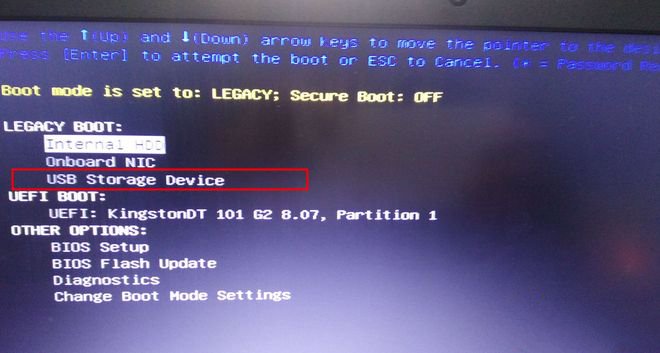戴尔电脑u盘装系统
现在电脑是人们工作生活中使用最广泛的高科技产品之一。它给人类帮了大忙。各行各业都离不开电脑。给人类社会生活提供了极大的便利。如果想要给电脑系统重装。该如何重装呢?接下来以戴尔电脑u盘装系统为例。为大家示范如何重装系统。
戴尔电脑u盘装系统操作步骤
01 用户首先在浏览器上搜索云骑士官网。在官网下载云骑士装机大师软件。
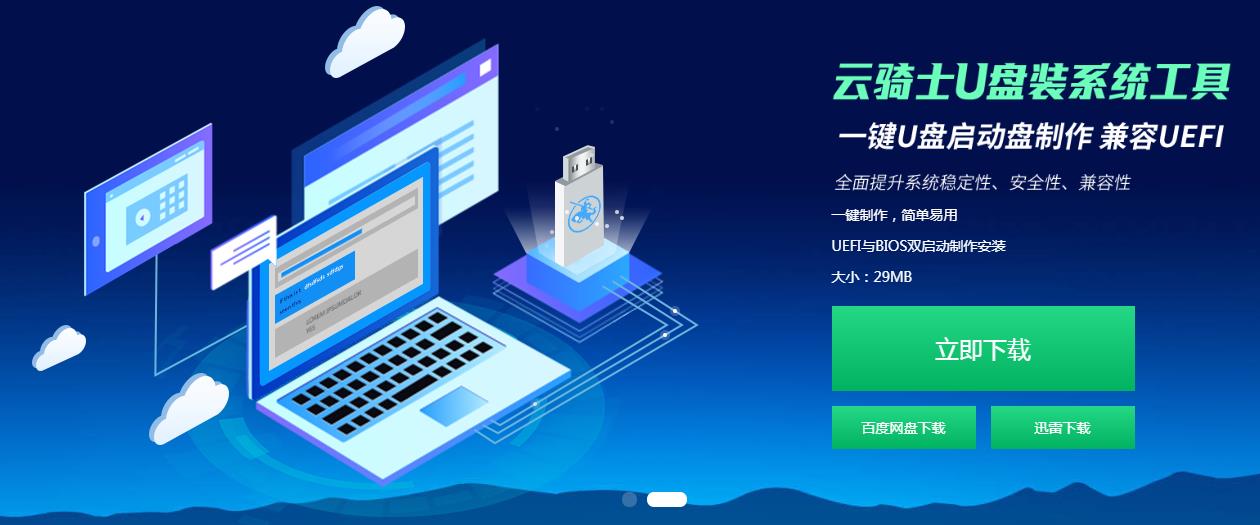
02 在软件位置双击打开云骑士软件。U盘插入电脑并点击右上角的启动U盘按钮。
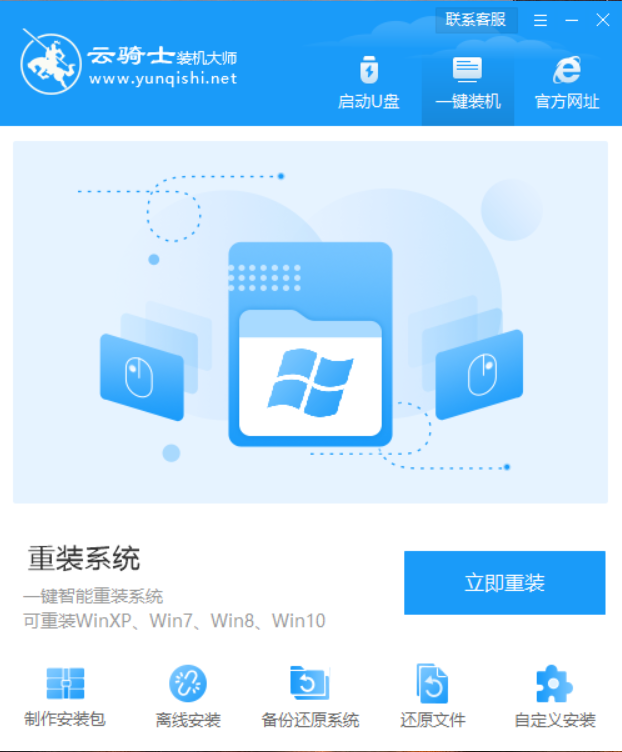
03 在U盘模式。系统会自动检测U盘型号。点击制作U盘启动盘。
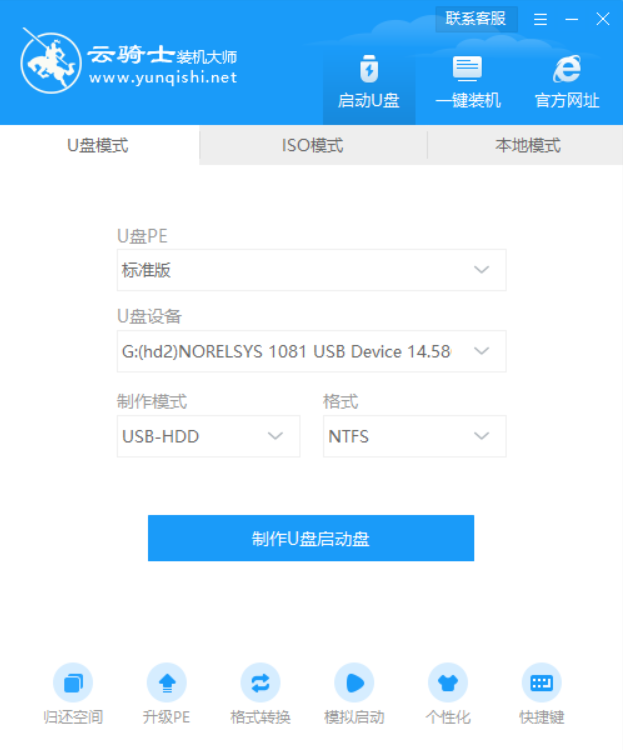
04 这里Windows xp/win7/win8/win10系统的各个版本都可以选择。这里选择win7系统。点击开始制作。
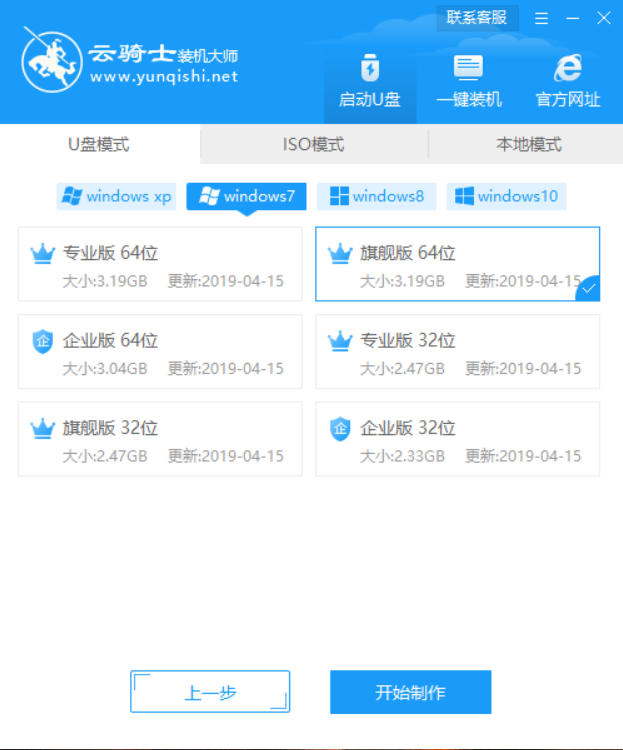
05 接下来会弹出提示框。点击确定。
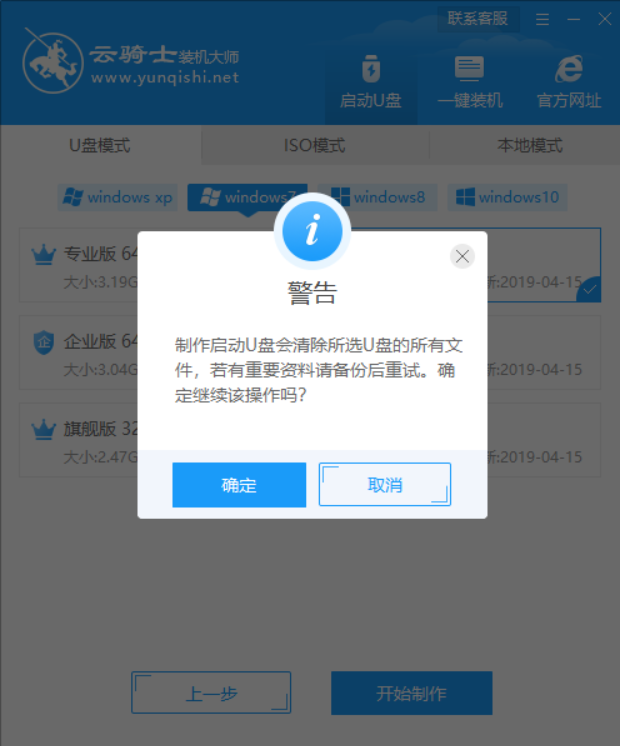
06 接着下载U盘PE系统和镜像文件。因为文件比较大需要的时间比较长。使用请耐心等待。
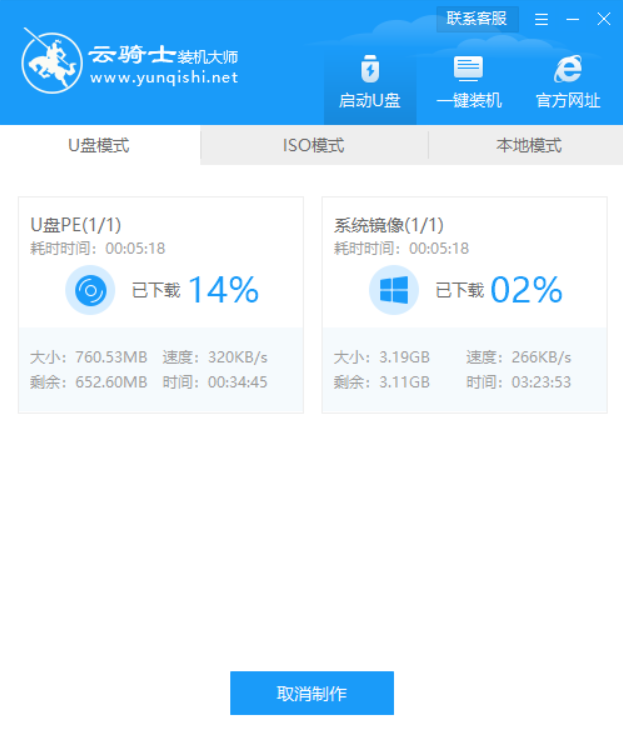
07 制作完成后弹出一个提示窗口。说明U盘启动盘已经制作成功。点击预览可模拟U盘PE系统启动界面。记住软件所提示的U盘启动快捷键。这里先不要拔出U盘。重启电脑。电脑启动时长按U盘启动快捷键进入U盘启动界面。
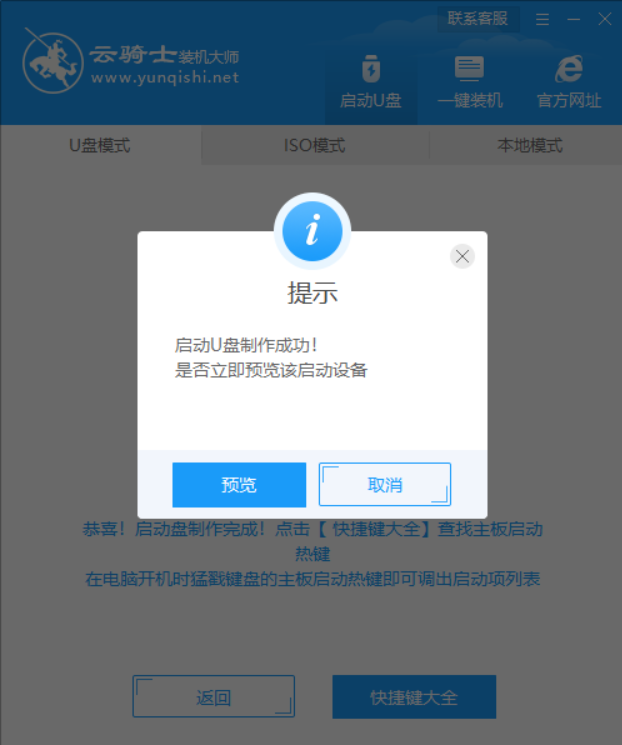
08 当遇到有显示Please select boot device选择界面。则选择UEFI的USB启动项进入系统引导选项界面。选择windows 10 PE进入系统。
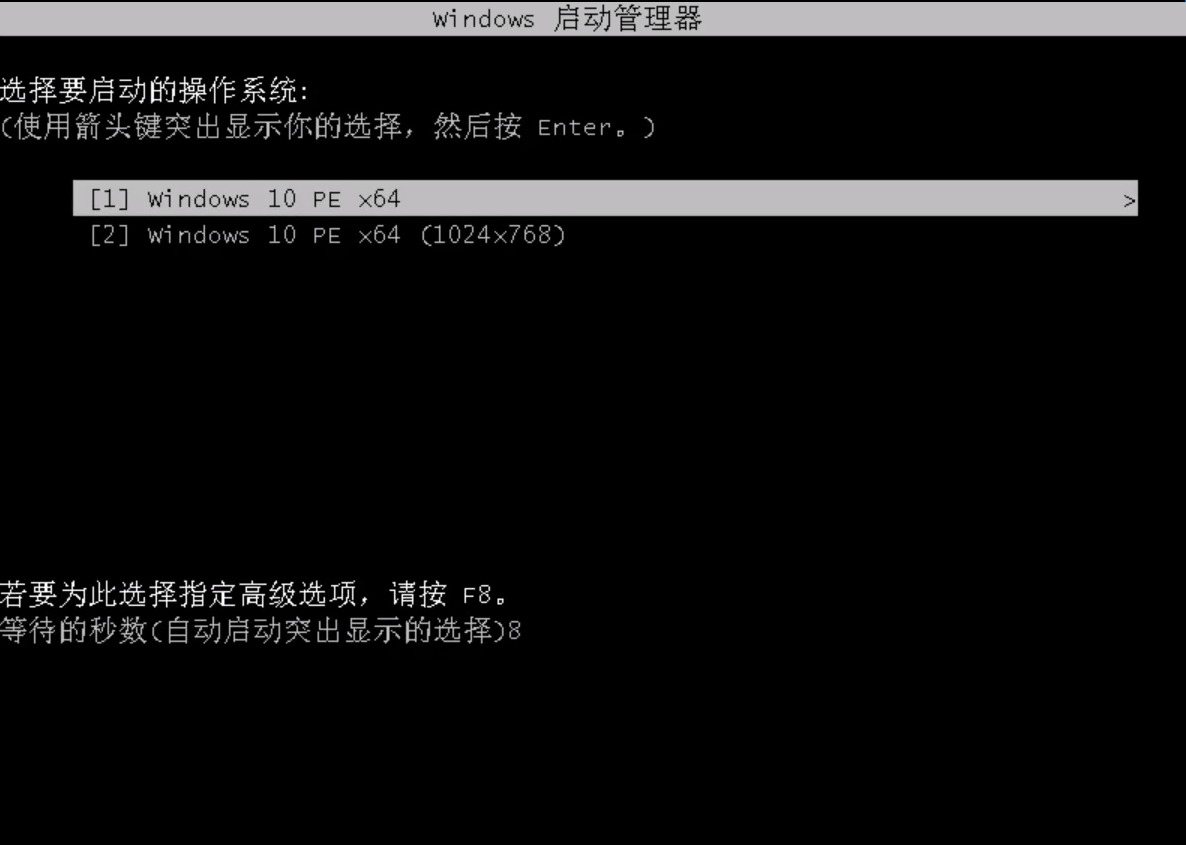
09 进入系统后云骑士软件会自动搜索系统镜像打开。选择win7系统镜像后点击安装。
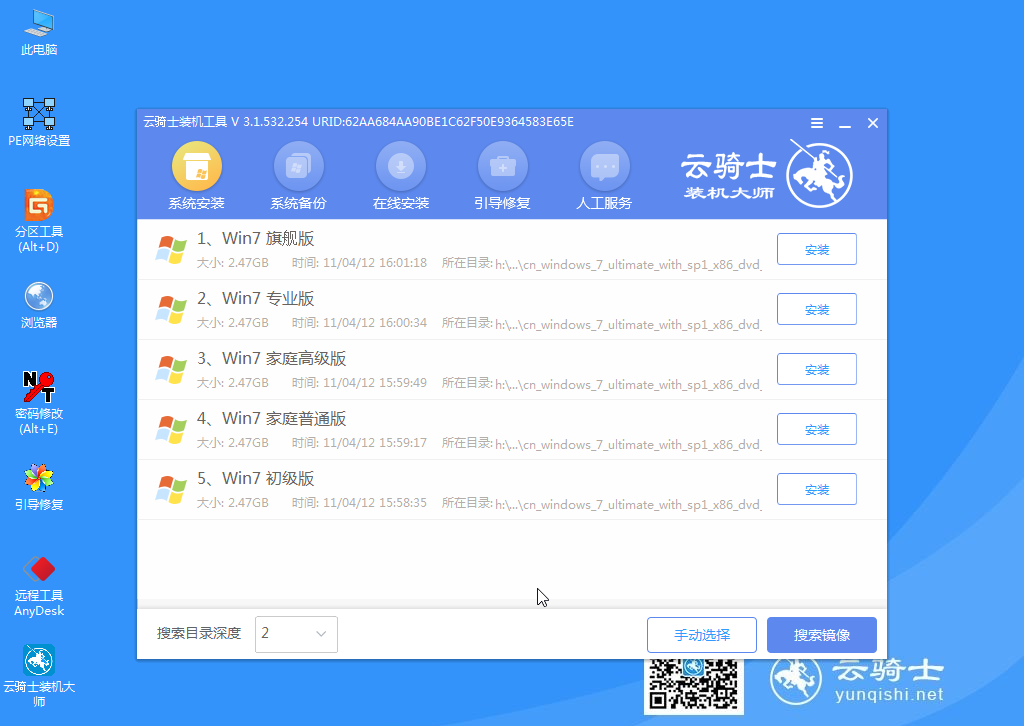
10 点击开始安装。
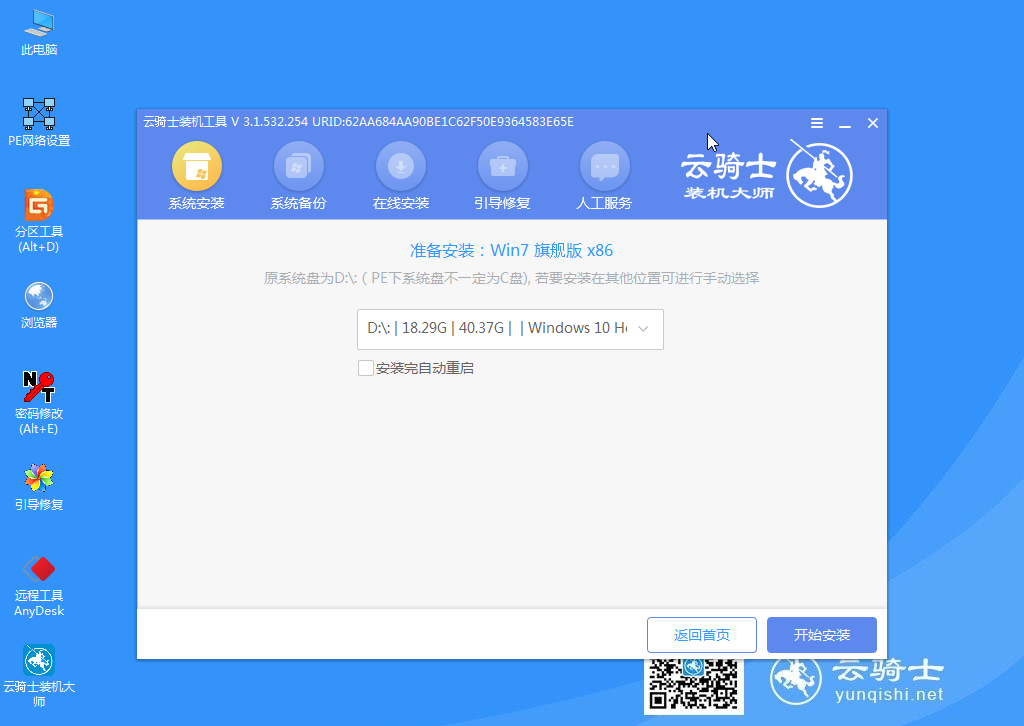
11 安装完成之后点击立即重启并且拔出U盘。
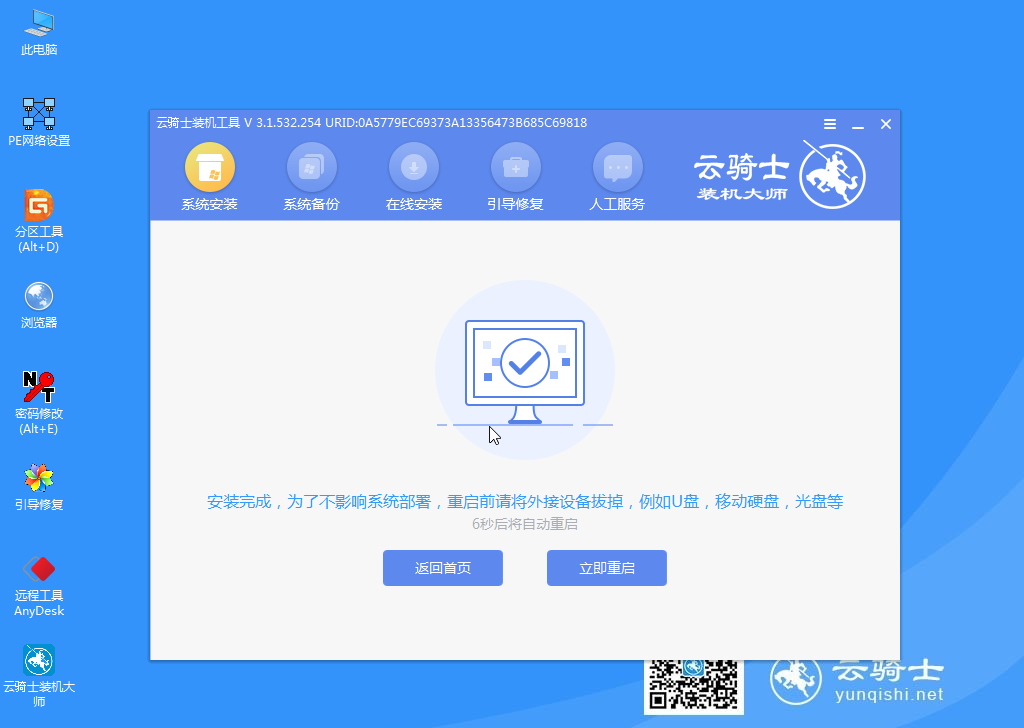
12 然后无需操作等待系统自动安装成功。进入桌面即完成系统重装。

戴尔台式机一键重装
戴尔电脑重装系统之后。新系统处于初始状态。十分简洁。这时系统运行速度是比较快的。那么下面就来介绍下戴尔台式机重装系统教程。

戴尔笔记本电脑怎么设置u盘启动 dell新机型bios设置usb启动步骤
戴尔笔记本电脑怎么设置从U盘启动?有些用户需要给戴尔笔记本重装系统。但是现在dell笔记本都是采用新型主板。新型BIOS。所以一部分用户不知道在dell新bios中怎么设置usb启动。以Dell Inspiron 15为例教大家戴尔笔记本电脑设置U盘启动的方法。